
在 Mac 上的 Apple TV App 中使用「同播同享」一起觀看
透過「同播同享」,你可以與朋友和家人一同觀看電影、節目和支援的直播體育賽事,同一時間進行 FaceTime 通話。
備註:Apple TV(以前稱為 Apple TV+,在部份國家和地區包括 Friday Night Baseball、Sunday Night Soccer 或這兩者)、MLS Season Pass、Apple TV 頻道和部份支援「同播同享」的 App 需要訂閲。 如要一同觀看電影、電視節目或直播體育賽事,每位參與者都需要在各自的裝置上透過訂閲或購買擁有該內容的取用權限。 每部裝置必須符合最低系統要求。 「同播同享」可能不支援在不同國家或地區之間共享部份電影、電視節目或直播體育賽事。 FaceTime、部份 FaceTime 功能,以及其他 Apple 服務可能無法在部份國家或地區使用。
使用「同播同享」一起觀看
在 Mac 上的 FaceTime App
 中撥打或接聽電話。
中撥打或接聽電話。如需詳細資料,請參閲:在 FaceTime 中撥打和接聽通話。
在你 Mac 上或其他通話者裝置上的 Apple TV App
 中開始觀看電影、節目或支援的直播體育賽事。
中開始觀看電影、節目或支援的直播體育賽事。如出現提示,請按一下「檢視」來開啟 Mac 上的 Apple TV App,然後按一下「加入」。
所有裝置在 FaceTime 通話期間同步播放影片。 當 FaceTime App 的視窗在螢幕上保持開啟時,所有人都可以在其各自的裝置上使用播放控制項目來即時播放、暫停、回帶或快轉。
貼士:你可以排列視窗來讓你在螢幕一側看 FaceTime 視像通話,並另一側看電影或節目。 請參閲:以「分割顯示」使用 App。
如要調整「同播同享」設定,請在 macOS 選單列中按一下
 。
。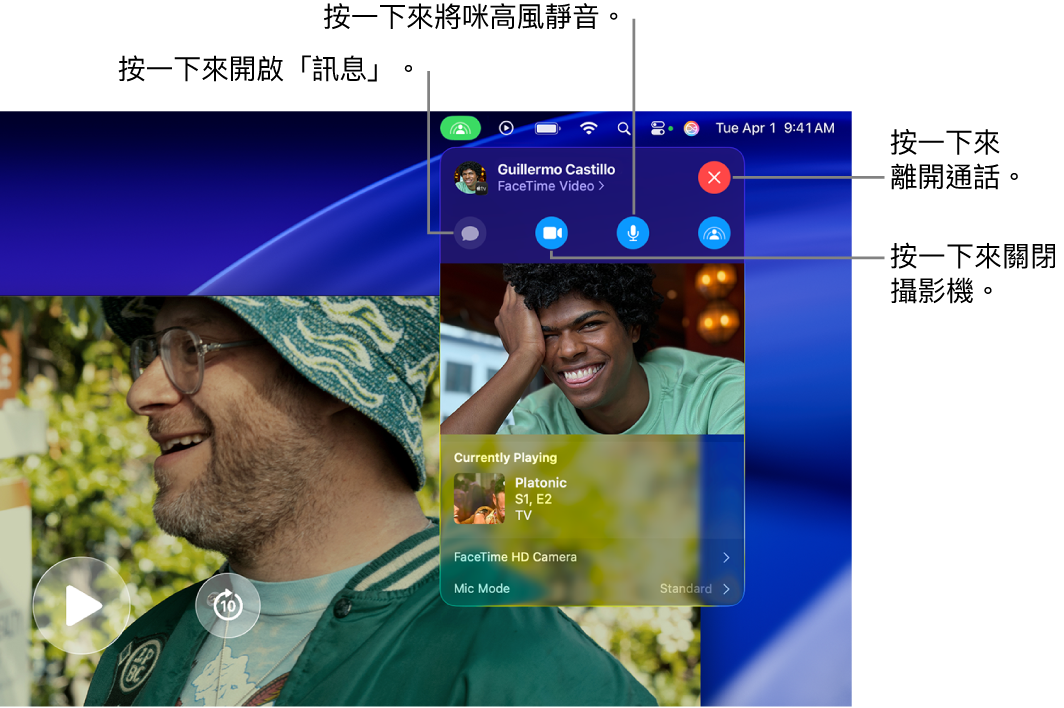
在 Apple TV App 上透過訂閲串流《柏拉圖男女》
離開通話或共享檢視階段
任何人都能離開 FaceTime 通話(但繼續共享階段),或離開通話以及共享階段。
在 Mac 上前往 Apple TV App
 。
。使用「同播同享」時,請按一下 macOS 選單列上的
 ,然後按一下
,然後按一下  。
。請執行以下其中一項操作:
離開 FaceTime 通話但繼續共享檢視階段: 按一下「繼續」。
離開 FaceTime 通話並繼續共享檢視階段: 按一下「離開同播同享」。
備註:如你發起共享階段,在你按一下「離開同播同享」時,你會為所有人結束共享階段。
在「同播同享」中開始文字對話
在使用「同播同享」一同觀看時,你可以在「訊息」中與所有參與者輕鬆開始對話。
在 Mac 上前往 Apple TV App
 。
。使用「同播同享」時,請按一下 macOS 選單列上的
 ,然後按一下
,然後按一下  。
。「訊息」App 就會開啟。
在「訊息」App 的文字欄位中輸入你的訊息。
在「同播同享」內你的影片影像中加入影片效果
使用「同播同享」觀看電影或電視節目時,你可以在 FaceTime App 視窗中於直播影片加入視片效果和動畫式反應。
在 Mac 上前往 Apple TV App
 。
。使用「同播同享」時,請按一下 macOS 選單列上的
 ,然後按一下「FaceTime HD 相機」右邊的
,然後按一下「FaceTime HD 相機」右邊的  。
。按一下一或多個影片效果:
人像: 模糊 FaceTime 視像的背景。
影樓燈光: 調暗 FaceTime 視像的背景並照亮你的臉部。
反應: 開啟你使用手勢製作的動畫式反應。 請參閲:使用視像會議功能。
背景: 使用實色遮蓋 FaceTime 視像的背景。
按一下
 以隱藏影片效果選項。
以隱藏影片效果選項。
備註:需要配備 Apple 晶片並執行 macOS 12 或較新版本的 Mac 才能使用影片效果。
調整「同播同享」中的咪高風敏感度
在共享檢視階段中,你可以調整咪高風的敏感度以將你的聲音從背景噪音中隔離,或捕捉你周圍的每個聲音。
在 Mac 上前往 Apple TV App
 。
。使用「同播同享」時,請按一下 macOS 選單列上的
 ,然後按一下「咪高風模式」右邊的
,然後按一下「咪高風模式」右邊的  。
。按一下咪高風選項:
標準: 不對咪高風訊號進行任何處理。
語音隔離: 除了你語音以外的聲音都會從咪高風訊號中濾除。
寬頻譜: 增強敏感度,可以包括你周圍的所有聲音。
按一下
 以隱藏咪高風選項。
以隱藏咪高風選項。目前已選的咪高風模式顯示於顯示箭嘴的左邊。
備註:需要配備 Apple 晶片並執行 macOS 12 或較新版本的 Mac 才能使用咪高風處理。
使用 AirPlay 將你正在「同播同享」中觀看的內容串流到 Apple TV 4K
你可以使用 AirPlay 將你在 Mac 上「同播同享」中觀看的內容傳送到連接至同一網絡的 Apple TV 4K。
在 Mac 上前往 Apple TV App
 。
。使用「同播同享」時,將指標移到檢視器視窗上方以顯示播放控制項目,按一下
 ,然後選擇你要用來觀看的 Apple TV 4K。
,然後選擇你要用來觀看的 Apple TV 4K。備註:從 Mac 串流時,將無法使用 Apple TV 4K 上的「同播同享」通知,亦無法從 Apple TV 4K「控制中心」取用控制項目。